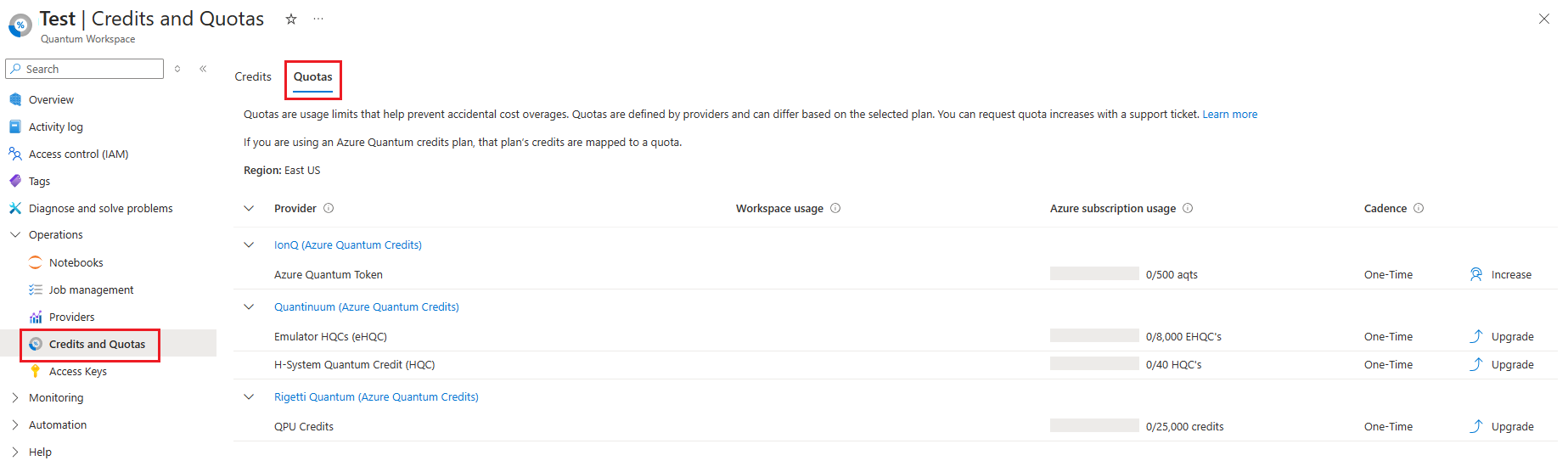Správa kvót v Azure Quantum
Kvóty Azure Quantum jsou limity pro využití jednotek targetsQPU definované zprostředkovatelem. Kvóty pomáhají zabránit náhodnému nadlimitním nákladům pro uživatele a zároveň zachovat integritu systémů poskytovatele. Kvóty jsou založené na výběru plánu poskytovatele a obvykle je možné je zvýšit pomocí lístku podpory.
Využití sledované kvótami nemusí nutně souviset s náklady nebo kreditem, ale může být korelované.
Tip
Když vytvoříte pracovní prostor Azure Quantum, automaticky získáte bezplatné kredity Azure Quantum v USD 500 pro každého poskytovatele kvantového hardwaru. Kredity Azure Quantum můžete použít k odeslání prvních kvantových programů do skutečného kvantového hardwaru.
Jak se vypočítají kvóty
Poskytovatelé hardwaru a softwaru v Azure Quantum definují a řídí kvóty svých nabídek. Podrobné informace o kvótách najdete na každé stránce s referenčními informacemi o poskytovateli. Pokud se poskytovatel nezobrazuje v následujícím seznamu, zprostředkovatel nedefinuje žádné kvóty.
Zobrazení zbývající kvóty
Využití a kvóty Azure Quantum se měří z hlediska jednotky využití jednotlivých poskytovatelů. Někteří poskytovatelé nedefinuje žádné kvóty a nebudou mít k dispozici informace o využití.
Poznámka:
Pokud používáte plán Kredity Azure a ne fakturační plán, informace o kvótách se mapují na přidělené kredity. V takovém případě kvóta uvádí celkový počet kreditů, které jste obdrželi.
Sledování kvóty pomocí webu Azure Portal
- Přihlaste se k webu Azure Portal pomocí přihlašovacích údajů pro vaše předplatné Azure.
- Vyberte pracovní prostor Azure Quantum.
- Na levém panelu v části Operace přejděte na kartu Kredity a kvóty a vyberte okno Kvóty .
- Podívejte se na spotřebované a zbývající kvóty pro každého vybraného poskytovatele. Všimněte si, že informace o kvótách se zobrazují ve třech sloupcích.
- Využití pracovního prostoru: Limit využití pro aktuální pracovní prostor. Každý pracovní prostor Azure Quantum má limit využití.
- Využití předplatného Azure: Využití pro všechny pracovní prostory v aktuální oblasti a předplatném. Na této úrovni se nesledují všechny kvóty.
- Tempo: Období, kdy se vaše kvóta prodloužila. Pokud se měsíční využití resetuje na 1. den každého měsíce. Pokud je jednorázové, využití se nikdy nevynuluje.
V tomto zobrazení jsou kredity Azure Quantum zahrnuté jako kvóty. To uživateli umožňuje zobrazit informace o kreditech vyjádřené v jednotkách, které poskytovatel sleduje, a také interval přidružený.
Sledování kvóty pomocí Azure CLI
Kvóty můžete zobrazit pomocí rozhraní příkazového řádku Azure (Azure CLI). Další informace najdete v tématu Správa kvantových pracovních prostorů pomocí Azure CLI.
Nainstalujte rozšíření Azure CLI
quantum. Otevřete příkazový řádek a spusťte následující příkaz, který rozšíření také upgraduje, pokud už je nainstalovaná předchozí verze.az extension add --upgrade -n quantumPřihlaste se k Azure pomocí svých přihlašovacích údajů. Zobrazí se seznam předplatných přidružených k vašemu účtu.
az loginZadejte předplatné, které chcete použít.
az account set -s <Your subscription ID>Vyberte pracovní prostor, který chcete použít. Všimněte si, že musíte také zadat skupinu prostředků a umístění.
az quantum workspace set \ -g MyResourceGroup \ -w MyWorkspace \ -l MyLocation \ -o tableaz quantum workspace quotasPomocí příkazu zobrazíte informace o kvótách pro vybraný pracovní prostor.az quantum workspace quotas -o table|Dimension | Holds | Limit | Period | ProviderId | Scope | Utilization| |--------- | ----- | --------- | -------- | ----------| ------------ | -----------| |qgs | 0.0 | 8333334.0 | Infinite | ionq | Subscription | 33334.0| |hqc | 0.0 | 800.0 | Infinite | quantinuum | Subscription | 0.0|
Podívejte se na výše uvedený výstup jako příklad. V tomto případě řádek ukazuje, qgs že účet má limit pro 8333334 qgs IonQ, z nichž 33334 qgs byl použit. Účet má také limit 800 HQCS s Quantinuum, z nichž 0 byly použity.
Sloupec Obor označuje, jestli kvóta odkazuje na aktuální pracovní prostor nebo předplatné.
- Pracovní prostor: Kvóta se sleduje pro jednotlivé pracovní prostory.
- Předplatné: Kvóta se sleduje společně pro všechny pracovní prostory ve stejném předplatném nebo oblasti.
Sloupec Období označuje období, kdy se vaše kvóta prodloužila.
- Měsíčně: Využití se resetuje na 1. den každého měsíce.
- Nekonečné: Využití se nikdy nevynuluje (označuje se také jako jednorázové v zobrazení webu Azure Portal).
Sledování kvóty pomocí sady Python SDK
Nainstalujte nejnovější verzi balíčku Pythonu.
azure-quantumOtevřete nový soubor Pythonu. Vytvořte instanci objektu
Workspace, který umožňuje připojit se k pracovnímu prostoru, který jste dříve nasadili v Azure.from azure.quantum import Workspace # Copy the following settings for your workspace workspace = Workspace ( resource_id = "", # Add your resource_id location = "" # Add your workspace location (for example, "westus") )get_quotasPomocí metody zobrazíte informace o kvótách pro vybraný pracovní prostor.quotas = workspace.get_quotas()[{'dimension': 'qgs', 'scope': 'Subscription', 'provider_id': 'ionq', 'utilization': 33334.0, 'holds': 0.0, 'limit': 16666667.0, 'period': 'Infinite'}, {'dimension': 'hqc', 'scope': 'Subscription', 'provider_id': 'quantinuum', 'utilization': 0.0, 'holds': 0.0, 'limit': 40.0, 'period': 'Infinite'}, {'dimension': 'ehqc', 'scope': 'Subscription', 'provider_id': 'quantinuum', 'utilization': 0.0, 'holds': 0.0, 'limit': 160.0, 'period': 'Infinite'}, {'dimension': 'combined_job_hours', 'scope': 'Workspace', 'provider_id': 'Microsoft', 'utilization': 0.0, 'holds': 0.0, 'limit': 20.0, 'period': 'Monthly'}, {'dimension': 'combined_job_hours', 'scope': 'Subscription', 'provider_id': 'Microsoft', 'utilization': 0.011701412083333333, 'holds': 0.0, 'limit': 1000.0, 'period': 'Monthly'}]
Podívejte se na výše uvedený výstup jako příklad. V tomto případě řádek ukazuje, qgs že účet má limit pro 8333334 qgs IonQ, z nichž 33334 qgs byl použit. Počet souběžných úloh je počet úloh, které je možné zařadit do fronty na každý pracovní prostor najednou.
Položka scope označuje, jestli kvóta odkazuje na aktuální pracovní prostor nebo předplatné.
- Pracovní prostor: Kvóta se sleduje pro jednotlivé pracovní prostory.
- Předplatné: Kvóta se sleduje společně pro všechny pracovní prostory ve stejném předplatném nebo oblasti.
Položka period označuje období, kdy se vaše kvóta prodloužila.
- Měsíčně: Využití se resetuje na 1. den každého měsíce.
- Nekonečné: Využití se nikdy nevynuluje (označuje se také jako jednorázové v zobrazení webu Azure Portal).
Tip
Metoda get_quotas vrátí výsledky ve formě slovníku Pythonu. Pro čitelnější formát použijte následující ukázky kódu k vytištění souhrnu > zbývajících kvót na úrovni předplatného a pracovního prostoru.
Zkopírujte následující kód a sledujte kvótu na úrovni předplatného.
# This gathers usage against quota for the various providers (quota is set at the subscription level).
# Note that a provider may have multiple quotas, such as Quantinuum that limits usage of their Emulator.
rigetti_quota = 0
ionq_quota = 0
quantinuum_hqc_quota = 0
quantinuum_ehqc_quota = 0
rigetti_quota_utilization = 0
ionq_quota_utilization = 0
quantinuum_hqc_quota_utilization = 0
quantinuum_ehqc_quota_utilization = 0
for quota in workspace.get_quotas():
if (quota['provider_id'] == 'rigetti'):
rigetti_quota = quota['limit']
rigetti_quota_utilization = quota['utilization']
if (quota['provider_id'] == 'ionq'):
ionq_quota = quota['limit']
ionq_quota_utilization = quota['utilization']
if (quota['dimension'] == 'hqc'):
quantinuum_hqc_quota = quota['limit']
quantinuum_hqc_quota_utilization = quota['utilization']
if (quota['dimension'] == 'ehqc'):
quantinuum_ehqc_quota = quota['limit']
quantinuum_ehqc_quota_utilization = quota['utilization']
print('Rigetti quota use: ', "{:,}".format(rigetti_quota_utilization), '/', "{:,}".format(rigetti_quota))
print('IonQ quota use:', "{:,}".format(ionq_quota_utilization), '/', "{:,}".format(ionq_quota))
print('Quantinuum HQC quota use:', "{:,}".format(quantinuum_hqc_quota_utilization), '/', "{:,}".format(quantinuum_hqc_quota))
print('Quantinuum eHQC quota use:', "{:,}".format(quantinuum_ehqc_quota_utilization), '/', "{:,}".format(quantinuum_ehqc_quota))
Zkopírujte následující kód a sledujte kvótu na úrovni pracovního prostoru.
# This gathers usage against quota for the various providers for the current workspace
# As there can be multiple workspaces in a subscription, the quota usage for the workspace is less or equal to usage against quota at the subscription level
amount_utilized_rigetti = 0
amount_utilized_ionq = 0
amount_utilized_quantinuum_hqc = 0
amount_utilized_quantinuum_ehqc = 0
for job in workspace.list_jobs():
if (job.details.cost_estimate != None):
for event in job.details.cost_estimate.events:
if (event.amount_consumed > 0):
#print(event.amount_consumed, event.dimension_name, 'on', job.details.provider_id)
if (job.details.provider_id == 'rigetti'):
amount_utilized_rigetti += event.amount_consumed
if (job.details.provider_id == 'ionq'):
amount_utilized_ionq += event.amount_consumed
if (job.details.provider_id == 'quantinuum'):
#print(event.amount_consumed, event.dimension_name, 'on', job.details.provider_id)
#print(event)
if (event.dimension_id == 'hqc'):
amount_utilized_quantinuum_hqc += event.amount_consumed
else:
amount_utilized_quantinuum_ehqc += event.amount_consumed
print(job.id, event)
print('Rigetti quota use in current workspace: ', "{:,}".format(amount_utilized_rigetti), '/', "{:,}".format(rigetti_quota))
print('IonQ quota use in current workspace:', "{:,}".format(amount_utilized_ionq), '/', "{:,}".format(ionq_quota))
print('Quantinuum HQC quota use in current workspace:', "{:,}".format(amount_utilized_quantinuum_hqc), '/', "{:,}".format(quantinuum_hqc_quota))
print('Quantinuum eHQC quota use in current workspace:', "{:,}".format(amount_utilized_quantinuum_ehqc), '/', "{:,}".format(quantinuum_ehqc_quota))
Žádost o další kvótu
Pokud nepoužíváte plán kreditů Azure Quantum, můžete požádat o navýšení kvóty zvýšením lístku podpory.
Přihlaste se k webu Azure Portal pomocí přihlašovacích údajů pro vaše předplatné Azure.
Vyberte pracovní prostor Azure Quantum.
V levém panelu v části Operace přejděte do okna Kredity a kvóty a vyberte kartu Kvóty .
Buď stiskněte tlačítko Zvýšit na stránce kvóty, nebo vyberte tlačítko Nová žádost o podporu na bočním panelu na portálu.
Otevře se lístek podpory. Pokud chcete žádost vyplnit, postupujte podle těchto kroků.
- Popište problém jako žádost o přepsání kvóty Azure Quantum
- Vyberte Technical for "Issue Type" (Typ problému).
- Vyberte předplatné, ve které je pracovní prostor.
- Vybrat všechny služby
- Zvolte Azure Quantum – Preview jako "Typ služby".
- Zvolte pracovní prostor, pro který chcete změnit kvótu v části Prostředek.
- Zvolte Jiný pro typ problému.
- Přejděte na Řešení a pak znovu na podrobnosti.
- Vyplňte všechna pole. Popis obsahuje následující položky:
- Název poskytovatele, pro kterého chcete změnit kvóty
- Bez ohledu na to, jestli chcete změnit kvóty pro obor předplatného nebo obor pracovního prostoru
- Jaké kvóty chcete změnit a o kolik
- Jakékoli odůvodnění, proč zvýšíte kvótu, nám může pomoct rozhodnout v některých případech.